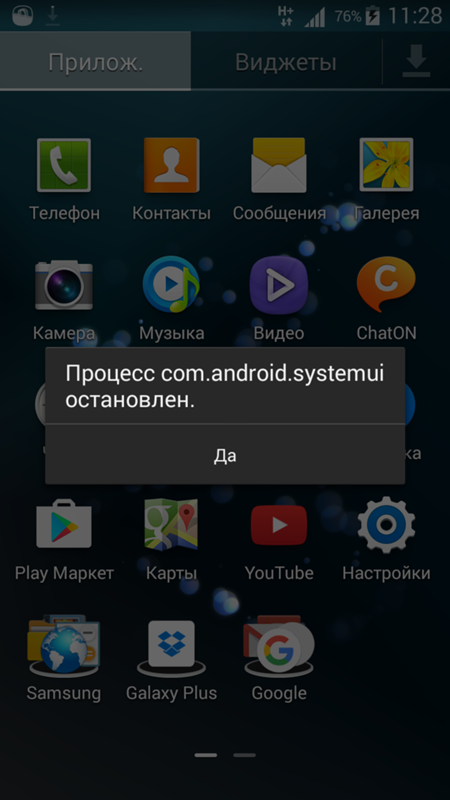Исправляем ошибку «Приложение Системный UI остановлено» на Samsung Galaxy
Многие пользователи устройств Samsung Galaxy ежедневно сталкиваются с весьма неприятной проблемой — «Приложение Системный UI остановлено». Мы нашли решение этой проблемы и решили поделиться им со всеми нашими читателями, чтобы они могли исправить ошибку или были готовы, если столкнутся с ней в будущем.На самом деле существует несколько решений, но мы начнем с первого и самого главного. Тщательно ознакомьтесь с инструкцией ниже, чтобы ничего не пропустить.
Как исправить ошибку «Приложение Системный UI остановлено»:
- Откройте магазин приложений Play Маркет
- На боковой панели, которая вытаскивается с помощью жеста, выберите раздел “Мои приложения и игры”
- Во вкладке “Установленные” найдите приложение Google (ранее известно как Google Поиск)
- Нажмите кнопку меню, которая находится в правом верхнем углу возле кнопки поиска и уберите галочку напротив “Автообновление”
- Теперь нужно удалить обновления приложения Google, нажав клавишу “Удалить обновления”, находящаяся рядом с “Открыть”
- Проверяем не исчезла ли вышеупомянутая ошибка.

Если проблема не исчезла после этого, хотя случается такое крайне редко, тогда попробуйте второй способ:
- Запустите приложение “Настройки”
- Откройте раздел “Приложения”
- Нажмите кнопку меню, а затем выберите в списке пункт “Показаться системные приложения
- Найдите в списке приложение “Интерфейс системы” и в разделе память очистите данные и кэш
- Теперь проверьте не исчезла ли ошибка.
Если и этот способ не помог, тогда необходимо прибегнуть к другим, более кардинальным мерам. Вам необходимо выполнить полный сброс данных телефона, то есть восстановление устройства к заводским параметрам. После завершения процесса все личные данные в памяти будут удалены, так что позаботьтесь о резервной копии нужных данных.
Мы уже неоднократно рассказывали, как выполнить сброс любого Samsung Galaxy-устройства, так что ознакомьтесь с уже готовой инструкцией.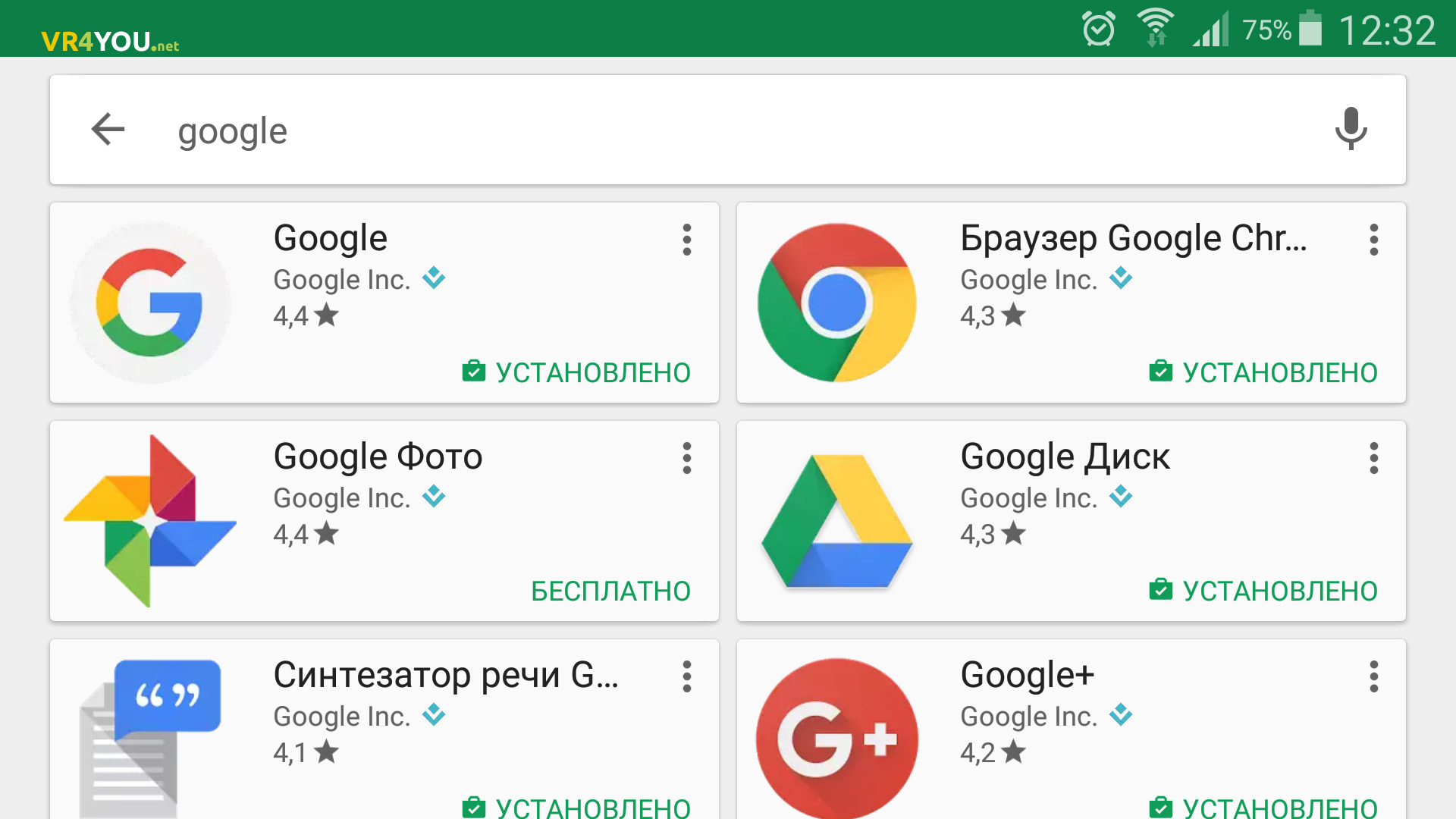 Делайте все по аналогии, процесс, по сути, идентичен на всех Android-устройствах.
Делайте все по аналогии, процесс, по сути, идентичен на всех Android-устройствах.
Также подписывайтесь на наши страницы Вконтакте, Facebook или Twitter, чтобы первыми узнавать новости из мира Samsung и Android.
Samsung Experience Service что это за программа, ошибки и как исправить
Двусторонняя связь между производителем и пользователями смартфонов Самсунг – актуальный подход к персонализации мобильных устройств. Некоторые продукты корейского производителя, созданные для прошивки Андроид, были неудобными, громоздкими. Многие пользователи просто отключали или удаляли их. Политика компании – не улучшение отдельных частей оболочки, а комплексный подход с использованием опыта пользователей. Выясним: служба Samsung Experience – что это, для чего создана, принципы работы и какие предлагает возможности владельцу гаджета.
Служба Samsung Experience что это
Для улучшения собственной оболочки андроид, технические специалисты компании разработали ряд подходов:
- отказ от неожиданного принятия решений, которые влекут за собой изменения в UI.
 Сохранение элементов, но добавление возможности их последующей настройки;
Сохранение элементов, но добавление возможности их последующей настройки; - деление функционала на две части: встроенный и внешний. Samsung Experience включает как саму оболочку, так и набор необходимого софта, позволяющий вытащить телефон или планшет из упаковки и тут же начать работу с ним;
- установление ограничения на предустановку приложений от сторонних разработчиков. Размер ограничения варьируется в зависимости от модели, стоимости устройства;
- улучшение стандартных функций Андроид производится только при условии выявления неудобств для пользователя.
Этот подход поможет избавить устройства поклонников корейского бренда от неповоротливых программ, отключение которых может вызвать трудности.
Основные функции
Работа аппарата напрямую зависит от корректной работы Samsung Experience Service, поэтому его отключение выполнять не рекомендуется. Кроме того, следует отслеживать и разрешать последние актуальные обновления прошивки.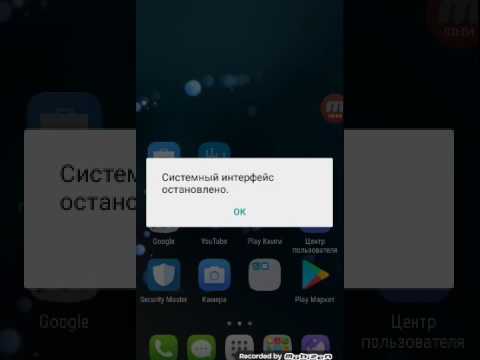 Отметим, что работа сервиса изрядно потребляет энергию (возможно, это связано с багом новой версии):
Отметим, что работа сервиса изрядно потребляет энергию (возможно, это связано с багом новой версии):
Клавиатура
Клавиатура Самсунг считается одной из самых удобных:
- изменение размера на экране;
- непрерывный вод теста;
- скрытая строка с числами;
- настройка внешнего вида.
При переходе с одного устройства на другое, некоторые возможности могут не сохраниться. Например, предугадывание ввода слов. Телефон запоминает введённые пользователем слова, затем просто предлагая их. Если не будет включена синхронизация с облаком, то при смене аппарата такая возможность будет утеряна.
Клавиатура предлагает возможность изменения шрифта, цвета подложки и всех клавиш, выбор отдельного режима для выбранных кнопок.
Копирование приложений
Копания Самсунг одной из первых на рынке предложила создавать копии приложений, установленных на смартфоне. У пользователя может быть несколько вариантов мессенджеров. Например, Вайбер. Все они будут привязаны к разным номерам сим-карт. Это необходимо в случае, когда владелец телефона не хочет смешивать личное общение, рабочие моменты.
Например, Вайбер. Все они будут привязаны к разным номерам сим-карт. Это необходимо в случае, когда владелец телефона не хочет смешивать личное общение, рабочие моменты.
Контакты и номера
Формирование контактов происходит таким образом, чтобы избранные шли на первых позициях. Они могут быть выбраны самим владельцем, отфильтрованы по количеству соединений самой системой. Другие опции:
- возможность осуществить вызов голосом;
- свайпы вправо и влево по имени абонента вызывают меню: осуществить звонок или послать смс;
- наличие белого и черного списков, в которые можно внести как номера из книжки, так и сторонние;
- для каждого имени можно задать теги, добавить информацию;
- автоматическое присоединение к номеру данных о присутствии его в мессенджерах. По одной кнопке можно начать общение с номером в выбранной программе;
- предусмотрен встроенный поиск по геолокации;
- быстрые ответы.
Сообщения
Samsung Experience в приложении «Сообщения» отражает их в двух ориентациях: портретной и альбомной. Предусмотрена автоматическая синхронизация с облаком, удаление старых сообщений с заданным промежутком хранения. Доступен предосмотр с миниатюрой странички по ссылке, которая пересылается в сообщении.
Предусмотрена автоматическая синхронизация с облаком, удаление старых сообщений с заданным промежутком хранения. Доступен предосмотр с миниатюрой странички по ссылке, которая пересылается в сообщении.
Календарь
Преимущества календаря от Самсунг в том, что он собирает информацию со всех подобных сервисов, в которых зарегистрирован пользователь. Например, с Google. Даты, которые вносятся в Контакты, таким е образом включаются в приложение. Пользователь может самостоятельно настроить приложение, его внешний вид (нумерация недель или дней), задать цвета для различных событий, просмотреть в календаре день, который подсвечивается в зависимости от введенных данных.
Календарь предлагает создать и полноценный список дел, заменяя планировщик. Интересно, что оставлять напоминалки можно в любом приложении Андроид от Самсунг.
Браузер
Приложение, в котором пользователи проводят огромное количество времени. Сторонние варианты могут съедать большую часть заряда батареи.
- адаптирован под дисплеи Самсунг и AMOLED-экраны;
- имеет низкое энергопотребление;
- приватный режим без сохранения информации о посещенных страницах;
- автоматическая блокировка внешних счётчиков;
- Сканер QR-кодов;
- встроенный ассистент для помощи покупок на Амазон;
- автозаполнение форм;
- синхронизация всех закладок с облачным хранилищем;
- режим чтения, отложенное чтение;
- ночной режим.
Галерея
Предлагает просмотр фото и видео. Возможна сортировка по людям, местам и другим заданным параметрам. В каждом альбоме можно создать слайд-шоу, GIF-файлы. Есть встроенный редактор изображений.
Мои файлы
Samsung Experience Service содержит файловый менеджер, который позволяет:
- просмотреть данные на телефоне, внутреннем хранилище;
- осуществить поиск по размеру, типу;
- скопировать, удалить, переместить файлы.

Samsung Apps
Магазин приложение от Самсунг, конечно, обладает более бедным о=ассортиментом, чем Play Store. Но он может пригодиться в том случае, когда компания предлагает скачать популярные утилиты бесплатно. Он является официальным источником, скачивание из которого убережет устройство от вирусов и другого вредоносного ПО.
Как скачать и установить программу
Скачать Samsung Experience можно на официальном сайте или в Samsung Apps. В этих же источниках доступны обновления, лаунчеры и улучшения. После скачивания, файл с программой открыть и следовать инструкциям на кране. После установки очередного обновления системное приложение может перестать работать. В этом случае:
- удалить данные «сломанной» утилиты;
- если это не помогло, переустановить его.
Возможные проблемы с приложением
Помимо проблем с неработающей утилитой после загруженного обновления, лаунчера или прошивки, она может быть остановлена.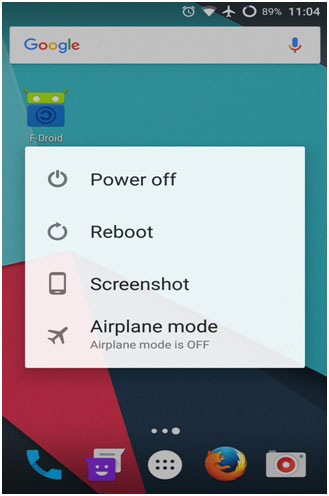
Первоначально нужно выяснить к какому типу относится приложение:
- системное с обновлением через прошивку;
- системное с обновлением через Плей Маркет;
- загруженное пользователем.
В зависимости от этого на официальном сайте компании предлагаются шаги по исправлению.
Главный экран Samsung Experience все время закрывается
Алгоритм:
- удалить данные «Экрана». Как это сделать можно выяснить тут;
- выключить и снова активировать устройство;
- если проблема не устранена, выполнить сброс данных;
- если и это не помогло, выполнить перепрошивку в сервисном центре.
Возможно, причиной является некорректная работа по синхронизации с облаком. Стоит отключить в настройках такую возможность и снова активировать ее.
Samsung Experience – это персонализированная оболочка, которую корейская компания формирует на основе двусторонней связи с пользователями марки.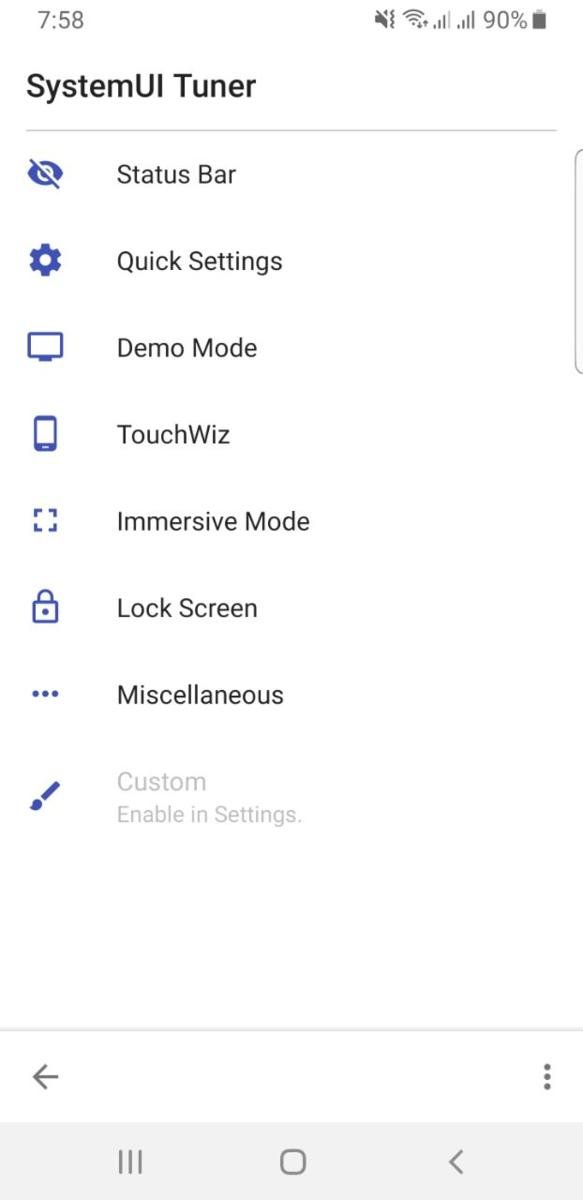
что это? Три способа устранения ошибки системы.
Столкнулись с уведомлением на своем планшете или смартфоне: «в приложении com.android.systemui произошла ошибка «? Или ищите информацию о похожих ошибках? В любом случае, в рамках данной статьи вы узнаете:
- детальную информацию о причинах ошибки приложения ;
- инструкцию устранения неисправности.
Итак, процесс com.android.systemui остановлен, что делать в таком случае?
Что это за приложение?
com.android.systemui — это системное приложение, которое отвечает за правильную настройку графического интерфейса пользователя в оболочке Android. Служба является основной, поэтому ее отключение может привести к нежелательным последствиям. В основном, такого рода ошибка может появится из-за:
- конфликта с установленными на смартфон приложениями;
- сбоя в программном обеспечении;
- наличия вируса в системе Android-устройства.

Важно! Владельцы смартфонов Samsung , после недавнего обновления, массово столкнулись с данной ошибкой. Она проявляется после нажатия на кнопку Home (Домой). Всему виной кривые системные обновления некоторых служб Google. Если вы не прошивали (не рутировали) ваш гаджет, переходите сразу к пункту » «.
Как определить, вирус это или нет?
Как проявляет себя вирус? Он маскируется под системный файл, запускает загрузку неизвестных сторонних приложений, которые в свою очередь показывают рекламу в самом смартфоне. Часто — это навязчивая реклама, и порой, непристойного характера. Троян в системе может появится при:
- кастомной прошивке Android;
- загрузке приложений из неизвестных источников;
- загрузке приложений «однодневок» из Play Market и т.п;
- скачивании и последующего запуска вредоносных файлов из интернета, электронной почты, мессенджеров и т.д.
Вспомните, случилось ли что-либо подобное с вашим устройством до появления ошибки. Также проверьте дату создания самого файла com.android.systemui (через стандартный диспетчер приложений, в свойствах). Если дата совпадает с другими системными файлами, то скорее произошла ошибка в работе системного файла. В случае, если файл появился недавно — вероятно это вирус.
Также проверьте дату создания самого файла com.android.systemui (через стандартный диспетчер приложений, в свойствах). Если дата совпадает с другими системными файлами, то скорее произошла ошибка в работе системного файла. В случае, если файл появился недавно — вероятно это вирус.
Совет! В Android-устройствах код ошибки несет определенную информацию. Например значит что: com — ошибка в системном приложении, phone — неисправность в стандартной программе «Телефон».
Устранение системной ошибки
Если в процессе анализа данных, ничего не указало на вирус, вероятно произошла простая ошибка в системном файле. Возможно ошибка больше не проявится после перезагрузки системы, поэтому сперва перезагрузите Android. Если это не помогло, попробуйте выполнить по порядку следующие действия.
Удаление обновлений Google
Выполните следующие действия:
Дата и время
Чтобы настроить работу даты и времени вручную:
Очистка данных
Совет! Если желаете детально узнать, что такое кэш, зачем он нужен и почему его чистят, ознакомьтесь с .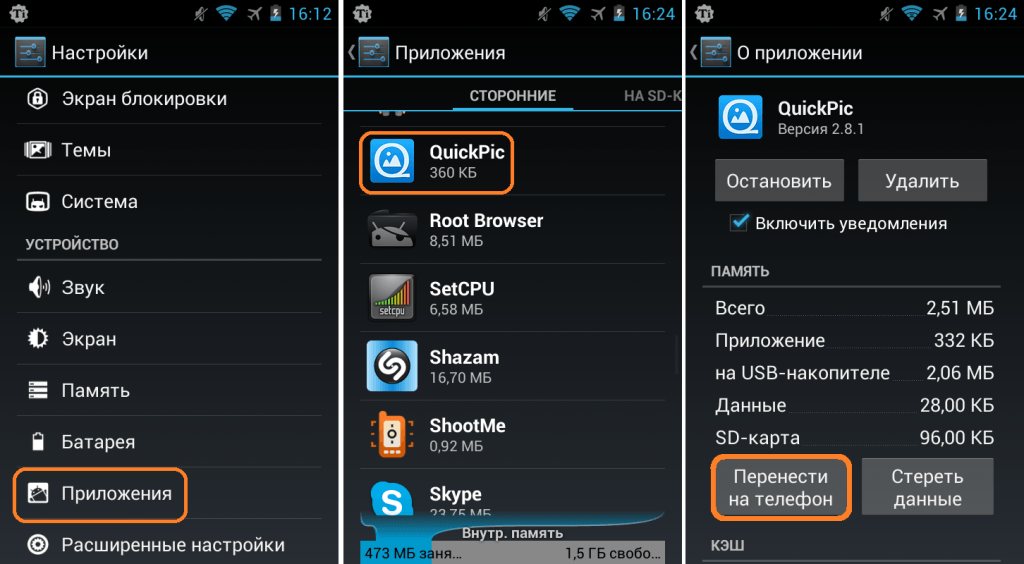
Для очистки данных приложения:
Сброс до заводского состояния
Если предыдущие способы не принесли результата, сделайте сброс системы до заводского состояния. Такой сброс удаляет все персональные данные и возвращает планшет, смартфон или иное Android-устройство до первоначального состояния. Чтобы сохранить данные, (сохранение всех персональных данных). В создании бэкапа могут помочь встроенные функции операционной системы или специальные приложения, например Titanium Backup . Чтобы программа смогла сделать бэкап, ей нужно предоставить root-права (права администратора или суперпользователя).
Сброс можно выполнить двумя способами:
Удаление вируса
Определив, что в ОС Android находится троян — нужно его удалить. Вероятно, что перед появлением ошибки, в системе было загружено вредоносное приложение. От него нужно избавиться в первую очередь. Выясните, что это за программа, поискав ее по дате установки. Для этого:
В целом это все. Если появятся вопросы, оставляйте их на этой странице в комментариях. Также отпишитесь, каким способом вы решили данную проблему и насколько интересен был ваш танец с бубном.
Если появятся вопросы, оставляйте их на этой странице в комментариях. Также отпишитесь, каким способом вы решили данную проблему и насколько интересен был ваш танец с бубном.
P.S. Всем читателям удачи , и пусть ваш Android помощник всегда остается исправным!
Data-lazy-type=»image» data-src=»http://androidkak.ru/wp-content/uploads/2017/06/com.systemui1-e1498428852872.jpg» alt=»ошибка процесса»> Если вы пользуетесь смартфоном с операционной системой Андроид, не исключено, что однажды вы увидите сообщение об остановке процесса com android systemUI. Само по себе уведомление означает буквально следующее: процесс, отвечающий за работу графического пользовательского интерфейса системы (User Interface), неожиданно завершился. От этого процесса зависит отображение кнопок, окон приложений и прочих элем
com android systemui — произошла ошибка, как исправить
com android systemui — произошла ошибка, как исправить. Сегодня мы расскажем о новом бедствии, которое постигло пользователей Андроид (преимущественно линейки от Samsung) — всплывающей ошибке «Процесс com. android.systemui остановлен» или «приложение системный UI остановлено». Данная проблема может возникать после нажатия клавиши домой, запуска приложений (Play Market, Google Chrome), камеры, иногда в процессе некоторых игр. Давайте разберемся что это такое, и что нужно делать, чтобы исправить ошибку в com.android.systemui.
android.systemui остановлен» или «приложение системный UI остановлено». Данная проблема может возникать после нажатия клавиши домой, запуска приложений (Play Market, Google Chrome), камеры, иногда в процессе некоторых игр. Давайте разберемся что это такое, и что нужно делать, чтобы исправить ошибку в com.android.systemui.
Как исправить ошибку «Системный UI остановлен»
Com.android.systemui — это служба, отвечающая за правильную настройку графического интерфейса пользователя в оболочке Андроид. Служба является основной, поэтому её отключение может привести к нежелательным последствиям.
После недавних обновлений на телефонах Samsung, пользователи массово столкнулись с появлением данной ошибки. Практически все пользователи отмечают, что уведомление об ошибке появляется после нажатия на кнопку Home (домой, в главное меню — кому как нравится её называть). народные умельцы сразу нашли первопричину — кривые системные обновления, а точнее проблема с некоторыми службами от Google. Впрочем как всегда.
Впрочем как всегда.
Выход был найден следующий:
- Пройдите в Play Market и введите в строке поиска слово Google.
- В списке должно появится первое же приложение Google, кликаем на нем «Удалить».
- Появится окно «Удалить все обновления этого системного приложения», сносим их к чертям.
- После этого возвращаемся и проверяем — ошибка должна пропасть.
- Если не сработает, тогда покопайтесь в настройках и уберите Автообновление на время, так как по истечении некоторого времени, ошибка все равно может появиться.
Вот видео-инструкция, где наглядно показаны все эти шаги.
Второй способ решения
Данные шаги актуальны для конкретного бага в обновлениях, но с этим разработчики разберутся. А вот тот факт, что ошибка «приложение системный ui остановлено» появлялась ранее и не зависела от временных недочетов, заставляет искать другие пути решения. Итак, сделайте следующее:
А вот тот факт, что ошибка «приложение системный ui остановлено» появлялась ранее и не зависела от временных недочетов, заставляет искать другие пути решения. Итак, сделайте следующее:
- Пройдите в Настройки вашего Андроида, там откройте Диспетчер приложений, далее вкладка Все.
- Отыщите в списке «Системный UI», а далее стандартно: очищаем кэш и останавливаем. Перезагружаем телефон. Сведения о приложении Системный UI
- Далее пройдите в Учетные записи и переподключите свой гугл аккаунт, привязанный к устройству. Отключите его и вновь синхронизируйте.
- Как только появятся уведомления о новых обновлениях, сразу же примените их на вашем девайсе.
Такие простые шаги помогли мне избавиться от этой ошибки Системного UI на моем Samsung Grand Prime.
Источник: vr-boom.ru
что это? Три способа устранения ошибки системы
Что делать, если приложение системный UI остановлено на Samsung Galaxy? Системный UI Android: что это? Три способа устранения ошибки системы
Является ошибка «Процесс com.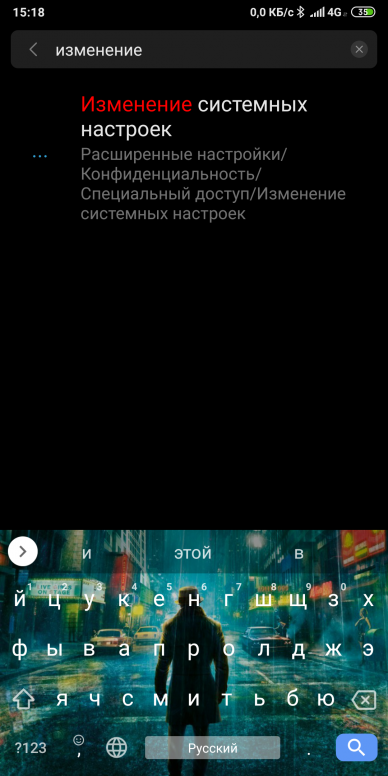 android.systemui остановлен». При возникновении указанной ошибки, как правило, весь пользовательский интерфейс устройства перестает отвечать и реагировать на команды.
android.systemui остановлен». При возникновении указанной ошибки, как правило, весь пользовательский интерфейс устройства перестает отвечать и реагировать на команды.
Существует две основные причины ее возникновения:
- сбой системного файла;
- сбой стороннего приложения.
В свою очередь, причиной сбоя стороннего приложения могут быть:
- несовместимость приложения с операционной системой устройства;
- вирус com.android.systemUI, код которого проникает вместе с установленными из внешнего источника приложениями на .
Загрузка устройства в безопасном режиме
Для определения причины возникновения ошибки загрузите Android-устройство в безопасном режиме:- Если устройство реагирует на клавиши телефона и интерфейств заблокирован не полностью, используйте стандартный способ запуска в следующем порядке:
- нажмите и удерживайте аппаратную кнопку питания до появления меню выключения;
- выберите пункт «Отключить питание» и удерживайте на нем палец в течение двух секунд;
- после появления всплывающего меню с предложением перейти в безопасный режим нажмите кнопку «ОК»;
- устройство перезагрузится;
- надпись в левом нижнем углу рабочего стола укажет на том, что устройство работает в безопасном режиме.

- На большинстве Android-устройств запуск в безопасном режиме осуществляется путем одновременного нажатия и удержания кнопок питания, увеличения громкости и «Домой».
- Droid RAZR. Выключите и включите смартфон. В момент загрузки нажмите одновременно и удерживайте кнопки увеличения и уменьшения громкости.
- HTC с аппаратными кнопками. После выключения устройства нажмите и удерживайте кнопку Menu, одновременно включите устройство.
- Samsung Galaxy S3 и некоторые другие модели. Выключите и включите смартфон и дождитесь появления логотипа компании Samsung. Нажмите кнопку Menu и удерживайте ее до конца загрузки.
- Смартфоны под управлением CyanogenMod. Нажмите кнопку питания до появления меню выключения. Выберите и удерживайте пальцем пункт «Перезагрузка». Подтвердите свой выбор во всплывающем диалоговом окне.
Что делать и как исправить ошибку
В подавляющем большинстве случаев причиной возникновения ошибки «Процесс com. android.systemu остановлен» является установленное стороннее приложение. Для ее исправления ниже приводим варианты исправления с описанием последовательности действий. Варианты представлены в порядке убывания эффективности устранения проблемы.
android.systemu остановлен» является установленное стороннее приложение. Для ее исправления ниже приводим варианты исправления с описанием последовательности действий. Варианты представлены в порядке убывания эффективности устранения проблемы.Удаление обновлений в приложении «Google»
Очень часто причиной остановки процесса com.android.systemu является приложение «Google». Для устранения ошибки можно воспользоваться двумя способами:- Заходим в Play Market ищем «Google» и нажимаем удалить. Проблема должна исчезнуть.
- В диспетчере приложений заходим во вкладку Загруженные находим приложение «Google» и нажимаем «Удалить обновление». После перезагрузки устройство должно заработать.
Удалите приложение, вызвавшее остановку процесса com.android.systemUI
Если вы знаете какое приложение вызвало ошибку – удалите его и перезагрузите телефон. Удаление приложения, использование или установка которого вызвало ошибку, может решить проблему.Графический интерфейс системы произошла ошибка Андроид что делать? Такое может случиться с любым устройством под управлением операционной системы Android.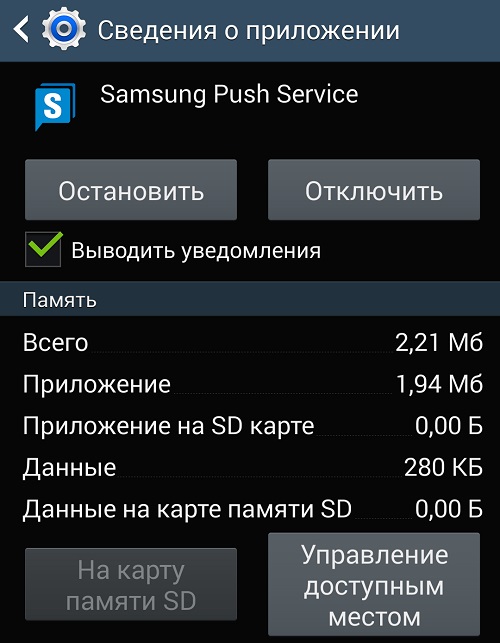 Вы запускаете какое-либо приложения, сразу же появляется надпись «В приложении графический интерфейс системы произошла ошибка» или ошибка является циклической, то есть, появляется постоянно, сразу же после закрытия.
Вы запускаете какое-либо приложения, сразу же появляется надпись «В приложении графический интерфейс системы произошла ошибка» или ошибка является циклической, то есть, появляется постоянно, сразу же после закрытия.
Причины возникновения
Наверно каждому понятно, что такое приложение графический интерфейс, в чем его суть. На всякий случай разъясним, что это оболочка, через которую мы управляем смартфонами/планшетами. Все эти красивые кнопочки, элементы меню и прочее, тапая на которые, мы выполняем различные задачи, используя свои гаджеты – это и есть графический интерфейс.
Возникновение ошибки возможно в следующих случаях:
- Вы установили приложение, которое конфликтует с ОС, в следствии этого приложение интерфейса остановилось.
- Лаунчер работает не корректно. Бывает ошибка в приложении launcher, например, он был повреждён вирусами. Тогда следует его удалить, если это сторонний лончер, установить заново.
- Возможно, что ваше устройство бракованное, то есть, программным путем ничего не исправить.

- Кривая прошивка. Зачастую, на китайских гаджетах изначально плохая прошивка, вы идете на форум 4pda и находите там кастомную, которая намного лучше заводской. Но и они могут содержать ошибки, либо вы неправильно прошили устройство.
Устраняем ошибку
Из-за чего появляется эта ошибка ясно, теперь следует определиться с тем, каким образом ее устранять. Для начала вспомните, возможно она возникла именно после установки вами какого-то приложения. Тогда следует просто деинсталлировать его, перезагрузить планшет/смартфон на Android Lollipop и проверит
Приложение системный ui остановлено на Samsung Galaxy: что делать?
Смартфоны и планшеты производства корейского концерна Samsung отличаются отменным качеством и обилием технологических инноваций, сделавших продукцию данной компании бессменным лидером по продажам среди всех производителей подобных девайсов. Однако, даже столь продвинутым устройствам свойственны разного рода неисправности, глюки, ошибки и прочие проявления нестабильной работы.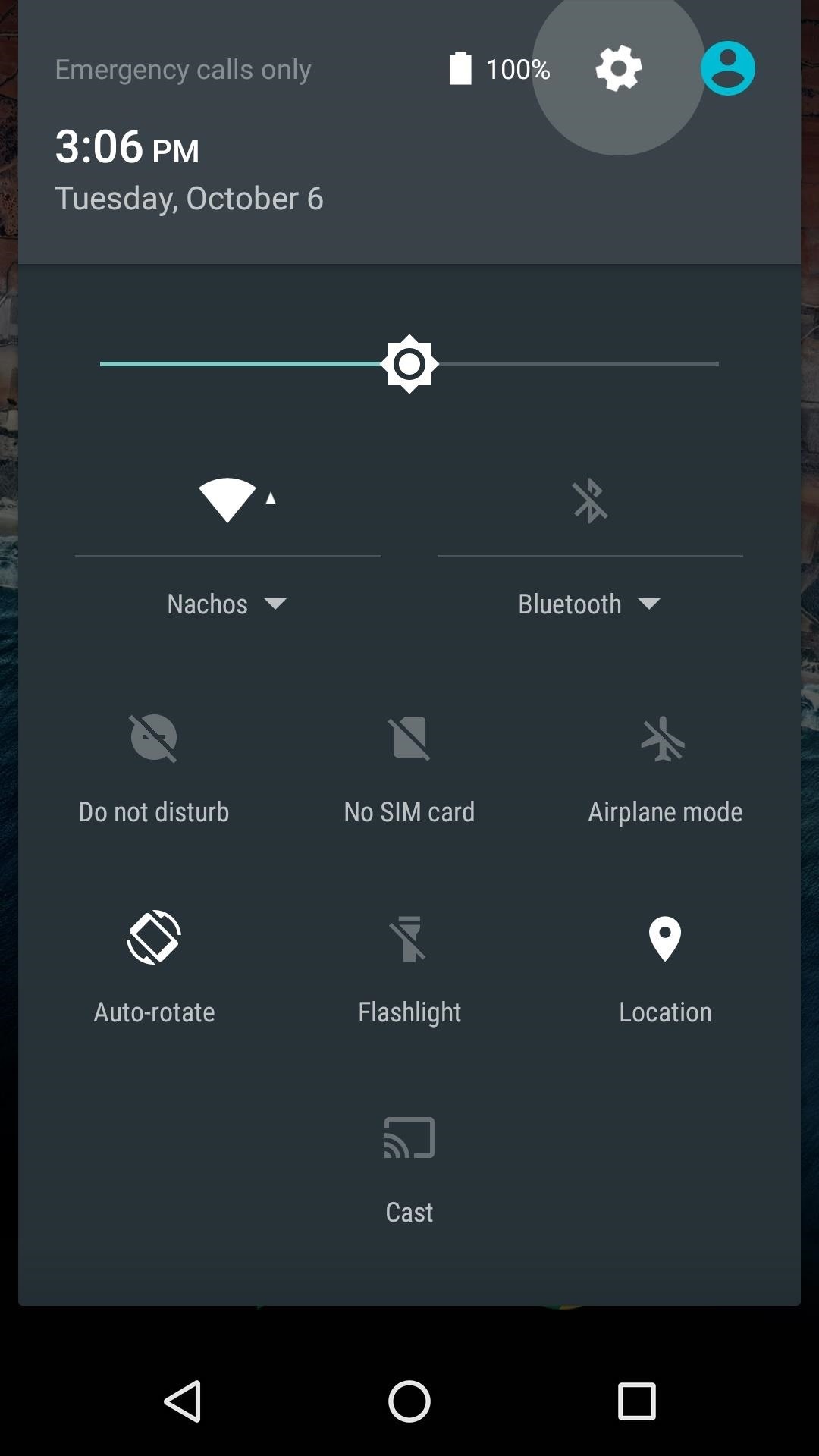
Назойливая ошибка
Среди всех типичных для данной серии устройств ошибок, наиболее неприятной для пользователя является та, при которой на дисплее высвечивается приложение системный ui остановлено Samsung Galaxy.
ВАЖНО! Некоторым пользователям приходиться сталкиваться со столь некорректной работой смартфона ежедневно, что значительно снижает его удобство в использовании.
Как правило, существует несколько действий, способных вызвать подобные проявления. Среди них:
- Нажатие кнопки Домой;
- Запуск некоторых приложений или игр;
- Использование сервисов Google, камеры и других полезных функций.
Поскольку данные элементы используются на смартфоне, как правило, постоянно, трудно переоценить важность устранения этой неприятной проблемы.
Исправление ошибки
На данный момент, существует сразу несколько эффективных методов, позволяющих исключить подобное поведение девайса. Наиболее оптимальным представляется способ, предполагающий работу с компонентами Google.
Для устранения ошибки, надлежит зайти в магазин приложений, где перейти в раздел Мои игры и приложения. Среди установленных компонентов, потребуется найти специальную программу Google, которая ранее называлась Поиск гугл. В ней необходимо отключить автообновление, после чего, удалить все имеющиеся обновления. Это позволит в подавляющем большинстве случаев исправить ошибку.
Если же проблема не устранена, имеет смысл попробовать другой способ. Нужно зайти в настройки смартфона, где во вкладке Приложения выбрать пункт Показать системные приложения. Там следует найти Интерфейс системы, у которого необходимо удалить кэш и файлы данных.
Несмотря на то, что вышеперечисленные методы демонстрируют эффективности в большинстве ситуаций, в некоторых случаях они бессильны. Если они не помогли, имеет смысл выполнить полный сброс аппарата к заводским настройкам, предварительно выполнив архивирование нужных данных. Это гарантированно поможет устранить проблему и избежать потери файлов.
Простых решений для исправления Android SystemUI остановил ошибку — Dr.Fone
Часть 2: Как исправить «com.android.systemui остановлен» одним щелчком мыши
Как мы узнали, пользовательский интерфейс системы Android не отвечает, проблема в основном связана с неправильной установкой или повреждением обновлений ОС Android. Следовательно, возникает необходимость в мощном инструменте для восстановления системы Android, который может помочь вам исправить такие досадные ошибки.
Для достижения этой цели мы хотели бы представить, Dr.Fone — Восстановление системы (Android). Это одно в своем роде приложение, которое настоятельно рекомендуется, так как оно доказало свою успешность для решения практически всех системных проблем Android.
Пришло время понять, как исправить Android «к сожалению, процесс com.android.systemui остановлен» или, проще говоря, пользовательский интерфейс системы Android не отвечает.
Примечание: Прежде чем мы приступим к ремонту Android, обязательно сделайте резервную копию всех ваших данных. Это связано с тем, что процесс восстановления Android может стереть все данные на вашем устройстве, чтобы устранить проблемы с ОС Android.
Этап 1. Подключите и подготовьте устройство Android
Шаг 1 — Загрузите набор инструментов Dr.Fone на свой компьютер. Установите его и запустите заново. Выберите вкладку «Восстановление системы» на главном экране и подключите устройство Android к ПК.
Шаг 2. Вам нужно выбрать «Android Repair» на левой панели и затем нажать кнопку «Start».
Шаг 3. Затем вам необходимо выбрать правильную информацию о вашем устройстве (например, марку, название, модель, страну / регион и данные оператора связи).Ознакомьтесь с предупреждением внизу и нажмите «Далее».
Этап 2. Загрузите Android в режиме «Загрузить», чтобы выполнить восстановление.
Шаг 1.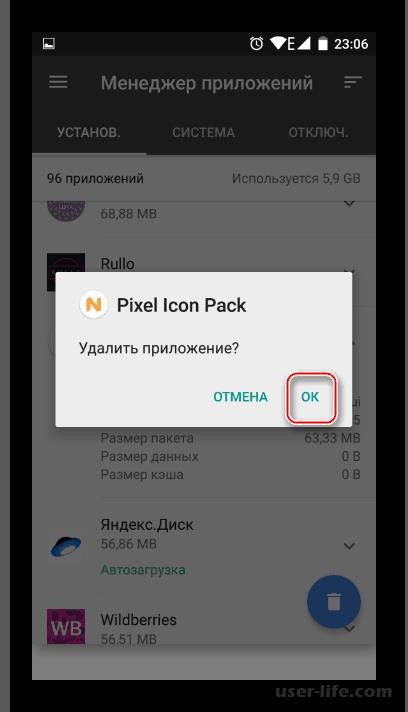 Теперь вам необходимо загрузить Android в режиме загрузки. Вот что вам нужно сделать, чтобы перевести Android в режим DFU.
Теперь вам необходимо загрузить Android в режиме загрузки. Вот что вам нужно сделать, чтобы перевести Android в режим DFU.
Если на вашем Android есть кнопка «Домой»:
- Выключите устройство. Удерживайте нажатыми кнопки «Уменьшение громкости + Домой + Питание» около 10 секунд. После этого отпустите кнопки и нажмите кнопку увеличения громкости, чтобы загрузиться в режиме загрузки.
Если на вашем Android-устройстве нет кнопки «Домой»:
- Выключите ваше устройство. Удерживайте нажатыми кнопки «Уменьшение громкости + Биксби + Питание» около 10 секунд. После этого отпустите кнопки и нажмите кнопку увеличения громкости, чтобы загрузиться в режиме загрузки.
Шаг 2 — По завершении нажмите «Далее», чтобы начать загрузку прошивки.
Шаг 3. Как только загрузка завершится, программа автоматически запустит восстановление Android.
Шаг 4. Через несколько минут пользовательский интерфейс вашей системы Android не отвечает. Проблема будет решена.
Проблема будет решена.
различных способов исправить ошибку «Android SystemUI has Stopped»
Вы могли видеть ошибку « Android SystemUI has Stopped », «System UI Is Stopped» или « Android System UI is Stopped » на экран вашего телефона Android. Это не редкость, так как многие люди время от времени сталкиваются с этой ошибкой на своих устройствах Android. Когда вы сталкиваетесь с этой ошибкой, вам не остается ничего другого, кроме как нажать ОК. Тем самым; Вы можете плавно использовать свой телефон, пока не столкнетесь с ошибкой «Android SystemUI Has Stopped» снова и снова.
К сожалению, он не исчезает даже после перезагрузки устройства. Итак, вам нужно искать постоянное решение, чтобы навсегда устранить эту ошибку. Перед этим вам необходимо узнать, какова фактическая причина ошибки «К сожалению, процесс com.android.systemui остановлен». Давайте начнем с лучших решений для устранения проблемы « Системный интерфейс Android не отвечает » и «Системный интерфейс Android остановлен».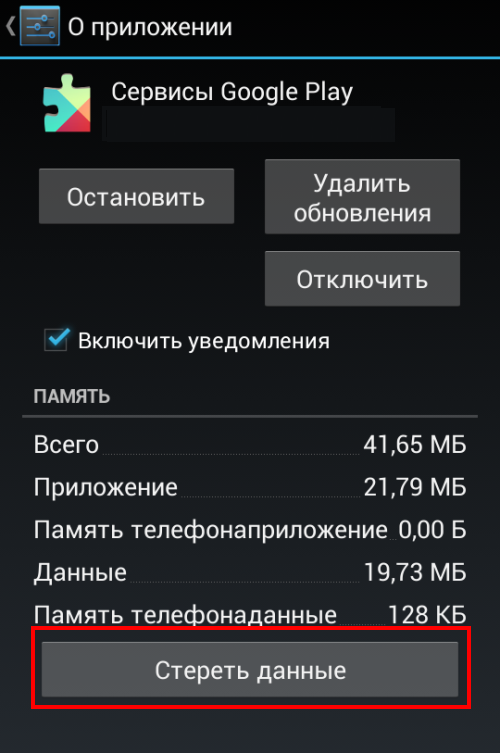 Переключитесь на него, если в вашем изменен ограниченный доступ , « Process System не отвечает» или «к сожалению, TouchWiz home остановился».
Переключитесь на него, если в вашем изменен ограниченный доступ , « Process System не отвечает» или «к сожалению, TouchWiz home остановился».
Часть 1: Причины «Android SystemUI остановился»
Пользователи Android знают, что обновления ОС могут быть действительно эффективными, поскольку они устраняют ошибки и восстанавливают общую производительность устройства. Однако эти обновления иногда сами могут быть проблемой, потому что некоторые поврежденные обновления ОС не загружаются или не устанавливаются должным образом. Зараженное обновление может вызвать ошибку «К сожалению, SystemUI остановился» или « Android System UI не отвечает ».
Как известно, обновления Android связаны с приложением Google.В большинстве случаев проблема может быть решена после обновления приложения Google. Хотя обновление Google App также может привести к этой ошибке из-за некоторого сбоя, если оно установлено неправильно.
Другой причиной этой ужасной ошибки может быть перепрошивка нового ПЗУ и некоторые проблемы, связанные с установкой обновления прошивки. В большинстве случаев восстановление данных из резервной копии из учетной записи Google или Cloud также может приводить к ошибке «Android SystemUI Has Stopped».
В большинстве случаев восстановление данных из резервной копии из учетной записи Google или Cloud также может приводить к ошибке «Android SystemUI Has Stopped».
Между тем, независимо от того, в чем причина этой ошибки, вы можете легко избавиться от нее с помощью нижеперечисленных исправлений.Вы можете использовать любое из этих исправлений, чтобы решить проблему самостоятельно.
Кроме того, нажмите здесь, чтобы узнать о лучшем решении Screen Overlay, обнаруженного при ошибке Samsung и Phone не подключается к Wi-Fi .
Часть 2: Лучшее решение для устранения ошибки «Android SystemUI has Stopped» одним касанием
Как было сказано ранее, единственной причиной проблемы «Android System Has Stopped» может быть неправильная установка обновления ОС или повреждение. . Эту проблему легко решить с помощью мощного инструмента для восстановления системы.
Как мы знаем, мы можем очистить этот раздел кеша, чтобы исправить ошибку «Системный интерфейс остановлен» на устройствах Android. И мы можем получить доступ к этой опции, чтобы стереть этот раздел кеша при переводе телефона в режим восстановления. Таким образом, мы можем сделать пользовательский интерфейс нашего телефона понятным и безошибочным. Используя ReiBoot для Android , мы можем ввести наши смартфоны в режим восстановления всего одним щелчком мыши. Поэтому, пожалуйста, следуйте приведенному ниже руководству, чтобы войти в режим восстановления с помощью Tenorshare ReiBoot и стереть раздел кеша.
Шаг 1. Бесплатно скачайте и запустите Tenorshare ReiBoot для Android.
Загрузите Tenorshare ReiBoot (Android)
Шаг 2. Подключите телефон Android к компьютеру. Затем отметьте « Доверять этому компьютеру », если требуется. Затем выберите « One-Click to Enter Recovery Mode». ‘
Шаг 3. После входа в режим восстановления перейдите к« Wipe cache partition »с помощью кнопки уменьшения громкости и выберите его с помощью кнопки питания.
Шаг 4. Теперь нажмите « Reboot system now». ‘
После этого ваш телефон перезагрузится, и в нем не будет проблемы« Системный интерфейс остановлен ».
Получите Tenorshare ReiBoot (Android)
Метод 2. Исправьте «Системный интерфейс остановлен» с помощью Fixppo для Android
Чтобы исправить такие досадные ошибки, вы должны воспользоваться помощью iMyfone Fixppo для Android . Этот инструмент эффективно и действенно устраняет любые ошибки, связанные с системой Android.Он известен своей доказанной эффективностью решения всех проблем, связанных с системой.
Уникальные характеристики Fixppo для Android:
Получить iMyFone Fixppo (Android)
Примечание: Не забудьте сделать резервную копию всех ваших данных перед запуском процесса, так как Fixppo для Android может стереть данные во время процесса восстановления Устройство.
Шаги по исправлению «Android SystemUI остановлен» с помощью Fixppo для Android:
Шаг 1. Сначала вам необходимо загрузить и установить Fixppo для Android в вашей системе.
Шаг 2. Теперь вам нужно будет ввести данные вашего устройства и нажать кнопку «Загрузить прошивку».
Шаг 3. Подключите телефон Android к компьютеру и переведите его в режим загрузки, как показано на рисунке ниже.
Шаг 4. После того, как ваше устройство Android перейдет в режим загрузки, Fixppo автоматически устранит все проблемы с вашей ОС Android.
Вот и все. Исправить проблему «Android SystemUI Has Stopped» будет легко с помощью Fixppo для Android.
Получить iMyFone Fixppo (Android)
Часть 3: Устранить «Системный интерфейс пользователя остановлен» путем удаления обновлений
В большинстве случаев эта ошибка возникает из-за приложения Google, поскольку от него зависит вся система. Если вы недавно обновили приложение Google и ОС, проблема « Системный интерфейс Android не отвечает » и «Системный интерфейс Android остановлен» может быть из-за этого. Итак, лучший способ избавиться от ошибки — немедленно удалить обновления.
Шаги по исправлению «Android SystemUI остановлен»:
Чтобы удалить обновления приложения Google, следуйте приведенным ниже инструкциям:
Шаг 1: Перейдите в «Настройки» и выберите «Диспетчер приложений» или « Приложения».
Шаг 2: Проведите по окну до «Все».
Шаг 3: Выберите «Google App» из данного списка приложений.
Шаг 4: Наконец, нажмите «Удалить обновления» оттуда.
Примечание: Если вы не хотите столкнуться с ошибкой в ближайшее время, не забудьте нажать «Не обновлять автоматически приложения» в настройках Google Play Store.
Часть 4: Устранение «Системный интерфейс пользователя остановлен» путем очистки раздела кэша
Еще один эффективный способ устранения системной ошибки — очистка разделов кеша. Эти разделы кэша на самом деле представляют собой не что иное, как места для хранения ядер, драйверов, системных файлов, данных встроенных приложений и модема. Поэтому лучше время от времени очищать разделы кеша, чтобы не допустить сбоев в SystemUI.
Очистить кеши можно, войдя в режим восстановления.Есть разные способы войти в режим восстановления на разных устройствах Android. Для этого вы можете воспользоваться помощью руководства пользователя. После этого вам нужно выполнить несколько простых шагов, как указано ниже.
Действия по устранению ошибок «Android SystemUI остановлен» или « Android System UI не отвечает »:
Шаг 1: После входа в режим восстановления вы увидите несколько параметров на экране телефона.
Шаг 2: Прокрутите вниз, используя клавишу «Уменьшить громкость», а затем выберите «Очистить раздел кеша».
Шаг 3: По завершении процесса нажмите «Перезагрузить систему» вверху списка.
Во время этого процесса все ненужные и засоренные файлы будут удалены. Однако вы также можете потерять данные, связанные с приложениями, но вы можете избавиться от этого, чтобы решить более серьезную проблему. В случае, если вы все еще боретесь с проблемой «Android SystemUI has Stopped», не беспокойтесь и читайте дальше, чтобы исправить ошибку другим способом.
Часть 5. Устранение ошибки «Системный интерфейс пользователя остановлен» путем восстановления заводских настроек
Это последнее, что вы можете выполнить, чтобы избавиться от ошибки «Android SystemUI has Stopped» или « Android System UI not отвечает ».Здесь вам нужно восстановить заводские настройки на вашем Android-устройстве. Убедитесь, что вы выполнили все вышеупомянутые исправления, прежде чем переходить к этому последнему варианту.
Перед тем, как начать этот процесс, вы должны создать резервную копию всех ваших важных данных, имеющихся на вашем устройстве, в учетной записи Google, в облаке или на любом внешнем устройстве. Как вы знаете, все ваши данные, включая мультимедийные файлы и содержимое, стираются при выполнении сброса настроек на устройствах Android.
Действия по устранению ошибки «Пользовательский интерфейс системы Android остановлен»:
Шаг 1: Перейдите в «Настройки» на устройстве Android.
Шаг 2: После этого выберите «Резервное копирование и сброс» оттуда.
Шаг 3: Щелкните «Сброс заводских данных», а затем нажмите «Сбросить устройство».
Шаг 4: Наконец, вы должны нажать «Стереть все», чтобы восстановить заводские настройки устройства. По завершении процесса восстановления заводских настроек ваш телефон автоматически перезагрузится.
Теперь вам нужно снова настроить устройство. Это довольно утомительная, громоздкая и рискованная задача, но эффективно помогает устранить ошибку «Android SystemUI Has Stopped».
Итак, выберите любой из этих методов, чтобы исправить «Системный интерфейс пользователя остановлен», « Android SystemUI остановлен » « Системный интерфейс Android не отвечает » или « К сожалению, SystemUI остановил » ошибка. Это произошло не только с вашим устройством, но пользователи часто сталкиваются с этой ошибкой на своих смартфонах Android. Однако это не случайная ошибка.
« К сожалению, SystemUI остановил ». Ошибка возникает из-за проблем с программным обеспечением, разделом кеша, приложением Google или сохраненными данными на устройстве.Вы можете легко устранить эту ошибку, установив обновление ОС, удалив обновления приложения Google, очистив разделы кеша или восстановив заводские настройки на устройстве Android. Последний метод удалит все данные, хранящиеся на вашем телефоне, вместе с настройками и другими файлами.
Поэтому используйте вышеупомянутые исправления, чтобы не только устранить ошибку, но и предотвратить ее повторное появление на устройстве. Все эти исправления достаточно эффективны и исправляют ошибку наилучшим образом.Однако iMyFone Fixppo (Android) — лучший способ снова вернуть ваше устройство в нормальное состояние. Этот инструмент восстановления используется во всем мире претенциозными пользователями для исправления всех «Системный интерфейс остановлен», Android.Process.Acore остановился, , а также К сожалению, Process.com.android.phone остановился и других проблем, связанных с Android Система.
Как исправить, к сожалению, на вашем смартфоне Android не работает системный интерфейс — телефоны
Как и во всех других мобильных ОС, программные ошибки и проблемы — это то, чего вы почти не можете избежать на своем смартфоне Android.Когда вы получаете сообщение об ошибке «К сожалению, системный интерфейс остановлен» на вашем телефоне Android, это влияет на работу телефона и может привести к тому, что он станет менее или совсем не реагирующим.Эта проблема может возникнуть на любом телефоне Android, независимо от марки или версии Android. Есть несколько возможных причин этой ошибки, и в этом посте я поделюсь некоторыми вероятными решениями.
Как исправить, к сожалению, системный интерфейс на вашем телефоне Android остановился
Перезагрузите телефон : Хотя это не всегда решает проблему, но иногда помогает.Поэтому, если на экране телефона появляется сообщение об ошибке «Системный интерфейс остановлен», рекомендуется сначала попробовать перезагрузить телефон, и если это не сработает, вы можете перейти к решению № 2.
Удалите стороннюю программу запуска : Иногда сторонняя программа запуска может конфликтовать с пользовательским интерфейсом вашей системы в основном из-за того, что ваша система не предоставляет ей достаточных разрешений для правильной работы. В подобных случаях попробуйте удалить сторонние программы запуска, такие как Nova, Apex и т. Д., И перезагрузите телефон.
Удалить недавно установленные приложения: помимо средств запуска, ваши обычные приложения также могут конфликтовать с пользовательским интерфейсом вашей системы. Как только вы заметите эту проблему, определите недавно установленные приложения и удалите их.
Удаление обновления Google Apps : обновление приложения Google является одной из наиболее вероятных причин появления этого сообщения об ошибке. Либо в обновлении есть ошибки, либо оно несовместимо.
* Зайдите в настройки телефона
* Нажмите «Приложения» или «Диспетчер приложений»
* Найдите приложение Google или Google
* Нажмите на него и нажмите «Удалить обновления»
* После этого просто перезагрузите телефон.
Очистить ДАННЫЕ пользовательского интерфейса системы:
Если вышеуказанное исправление не работает, вы можете попробовать это.
* Зайдите в настройки телефона
* Щелкните «Приложения» или «Диспетчер приложений».
* Щелкните меню и выберите «Показать системные приложения» или коснитесь вкладки «Система» (в зависимости от вашего телефона).
* Найдите системный интерфейс.
* Щелкните по нему и щелкните Очистить данные.
* После этого просто перезагрузите телефон.
Выполните сброс настроек до заводских. : Если все предложенные выше решения не работают для вас, возможно, вам придется отформатировать телефон.Вы можете выполнить сброс настроек телефона до заводских настроек, перейдя в Настройки телефона >> Резервное копирование и сброс >> Заводские настройки.
Перепрограммируйте прошивку телефона : хотя сброс настроек телефона к заводским настройкам должен решить проблему, но на всякий случай, если это не сработает, вам может потребоваться перепрограммировать прошивку или ПЗУ телефона.
Для этого просто загрузите правильную прошивку для своего телефона и прошейте ее подходящим инструментом для прошивки, совместимым с вашим телефоном.
S7 System UI Tuner — Как получить доступ и использовать
— Пятница, 16 июня 2017 г.
Можно ли каким-либо образом включить System UI Tuner в Samsung Galaxy S7 с Nougat, или Samsung удалил эту функцию? Я особенно ищу элементы управления мощностью уведомлений, поскольку, похоже, нет способа отключить хедз-ап, не заставив их молчать.Люди также читают :
Для телефонов Android, таких как Nexus или HTC с Android 7.0 Nougat, вы можете легко включить System UI Tuner, нажав и удерживая значки настроек в правом верхнем углу панели уведомлений, чтобы вы могли изменить элементы, отображаемые в интерфейсе. .Однако для Samsung Galaxy S7 это не так. Если вы попробовали, вы бы обнаружили, что ничего не произошло, долгое нажатие на значок настроек.
Но у каждой проблемы есть свое решение. В этой статье вы узнаете, как включить System UI Tuner в Galaxy S7 с версией Nougat в части 2. Перед тем, как мы начнем, вы также можете подробно проверить, что вы можете делать с System UI Tuner, и узнать о нем больше.
Часть 1. Что можно делать с помощью System UI Tuner?
Люди смогут получить полный контроль над своим телефоном Android и полностью изменить его внешний вид, например, получив root-доступ, установив стороннюю программу запуска или перепрошив пользовательское ПЗУ.Если вы хотите внести изменения в пользовательский интерфейс Android и беспокоиться о проблеме с замком телефона или просто не хотите аннулировать гарантию, System UI Tuner, функция, встроенная в настройки, может помочь с некоторыми трюками.System UI Tuner — отличное скрытое меню, представленное Google. Он нацелен на то, чтобы предоставить пользователям дополнительные способы настройки и настройки пользовательского интерфейса Android. Вы можете увидеть, что есть три варианта: строка состояния, «Не беспокоить» и «Другое» на ваш выбор.Там вы можете выбрать, какие элементы вы хотите отображать.
Примечание. Эти экспериментальные функции могут измениться, исчезнуть или перестать работать в будущих версиях. Продолжить с осторожностью. Но обычно вы вряд ли столкнетесь с реальными проблемами.
Часть 2: Как включить System UI Tuner в Galaxy S7 с Android Nougat?
Теперь, пожалуйста, ознакомьтесь со следующим руководством, чтобы включить System UI Tuner в Samsung Galaxy S7 в Nougat, чтобы вы могли самостоятельно настраивать пользовательский интерфейс Android. Шаг 1 Загрузить System UI Tuner Version 1.1.0 для ПК
Сначала нажмите здесь, чтобы загрузить System UI Tuner версии 1.1.0 на ваш компьютер с Windows. Затем подключите Samsung к ПК через USB-кабель.
Шаг 2 Включить отладку по USB на Galaxy S7
На вашем устройстве Samsung Galaxy S7 вам необходимо включить опцию отладки USB. Перейдите в «Настройки> Параметры разработчика», чтобы быстро выбрать параметры разработчика, затем прокрутите вниз и включите отладку по USB.
Шаг 3 Настройка пользовательского интерфейса Android с помощью System UI Tuner
Вернитесь в приложение System UI Tuner на компьютере и запустите его напрямую из файла сжатия. Затем вы можете увидеть интерфейс, как показано ниже.
Теперь вы можете начать выбирать элементы и изменять с их помощью пользовательский интерфейс Android. Но процент заряда батареи на значке и функции «Не беспокоить», похоже, с ним не работают.
Если вы столкнетесь с какой-либо проблемой при использовании приложения, оставьте нам сообщение ниже.Или, если у вас есть какие-то идеи, вы также можете поделиться с нами!
Как включить System UI Tuner на Android 9.0 Pie для удаления значков в строке состояния «Android :: Gadget Hacks
» Впервые с момента своего появления знаменитый System UI Tuner должен быть разблокирован по-новому. Вы больше не можете долго нажимать значок шестеренки (находится в быстрых настройках), пока он не начнет вращаться и не покажет скрытые настройки. В Android 9.0 Pie появился новый обходной путь для открытия меню.
Для тех, кто не знает, System UI Tuner позволяет вам выбирать, какие значки отображать в строке состояния.Для большинства значков вы можете просто выключить или включить его, но есть некоторые дополнительные элементы управления для времени и батареи. Это отличный инструмент, который дает вам немного больше настроек, и он убирает ненужные значки, которые заполняют вашу строку состояния.
Шаг 1. Создание виджета
Во-первых, вам нужно создать виджет с помощью средства запуска. Существуют специальные приложения для запуска действий, но в настоящее время мы обнаружили, что большинство из них несовместимо с Android Pie. Поэтому лучше всего использовать Nova Launcher, который включает в себя функцию запуска действий.
Открыв Nova, нажмите и удерживайте главный экран и выберите «Виджеты». Есть раздел для виджетов, созданных Nova Launcher, в нем есть опция, известная как «Действия». Выберите этот вариант, затем прокрутите вниз и нажмите «Системный интерфейс», затем выберите «Демонстрационный режим системного интерфейса» внизу.
Шаг 2. Запустите System UI Tuner
Затем нажмите виджет, чтобы открыть меню. Вам будут представлены два варианта: «Строка состояния» и «Не беспокоить». Первый будет управлять тем, какие значки будут отображаться в строке состояния.
Чтобы отключить любую опцию строки состояния, просто выключите тумблер рядом с ней. Батарея и время — единственные два варианта без переключателя. Батарея открывает всплывающее меню с опциями, отображать ли процент заряда батареи только во время зарядки или всегда. Время откроет всплывающее меню, в котором у вас есть возможность отображать не только часы и минуты, но и секунды.
В разделе «Не беспокоить» есть только одна опция: «Сочетание клавиш громкости». Если этот параметр отключен, вы не сможете войти в режим «Не беспокоить», снизив громкость до нуля, а затем нажав еще раз на уменьшение.
Хотя System UI Tuner не так надежен, как раньше, он по-прежнему предлагает отличные инструменты, когда дело доходит до настройки вашего Android-интерфейса. Несмотря на то, что у него есть новый способ доступа, его все же стоит разблокировать, чтобы очистить строку состояния и предотвратить случайную активацию режима «Не беспокоить».
Не пропустите: все крутые новые функции, доступные теперь в Android 9.0 Pie
Обеспечьте безопасность соединения без ежемесячного счета . Получите пожизненную подписку на VPN Unlimited для всех своих устройств, сделав разовую покупку в новом магазине Gadget Hacks Shop, и смотрите Hulu или Netflix без региональных ограничений, повышайте безопасность при просмотре в общедоступных сетях и многое другое.
Купить сейчас (скидка 80%)>
Другие выгодные предложения, которые стоит проверить:
Изображение обложки и скриншоты от Jon Knight / Gadget HacksКак исправить, к сожалению, системный пользовательский интерфейс остановился {решено}
Эй, вы столкнулись с тем, что, к сожалению, системный интерфейс остановился на вашем устройстве Android, значит, вы попали в нужное место. Сегодня в этой статье мы расскажем обо всех возможных методах исправления. К сожалению, на вашем устройстве Android остановился системный интерфейс.
К сожалению, пользовательский интерфейс системы остановился
Многие пользователи смартфонов Android сообщали о проблеме с этой ошибкой. Это очень распространенная ошибка для пользователей смартфонов Android. Если вы обновляете операционную систему Android-устройства до Marshmallow, то это может означать, что, к сожалению, системный интерфейс остановился на устройствах Samsung, Sony Xperia, Lenovo, LG, moto g3, galaxy s5, galaxy s3 и Xiaomi.
Перед тем, как приступить к исправлению К сожалению, системный интерфейс остановил ошибку, сначала вам нужно знать, почему этот тип ошибки возникает на вашем устройстве Android.
Также читайте: Как включить / выключить вспышку во время видеозвонка и входящих вызовов
- Пользовательское ПЗУ, установленное на вашем устройстве.
- Установлены сторонние приложения.
- Многие пользователи сообщили о проблеме после обновления Google.
Исправить К сожалению, пользовательский интерфейс системы остановился
Существует так много решений для исправления этой ошибки. Сложно сказать, что именно это решение вам подходит. Поэтому вам нужно начать с первого метода, чтобы исправить эту ошибку.
Метод 1. Удаление сторонних приложений
Если вы используете сторонние приложения, которые были установлены с неизвестных ресурсов, возможно, вы столкнулись с ошибкой. Из-за того, что сторонние приложения могут конфликтовать с пользовательским интерфейсом вашей системы Android, и ваша операционная система Android не может предоставить разрешение для сторонних приложений.
Также читайте: Как взломать файл, защищенный паролем WinRAR, в Интернете, 100% рабочий
Метод 2: Удалить обновления Google
Многие пользователи сообщили об этой ошибке после обновления приложений Google.Поэтому, если вы столкнулись с этой ошибкой после обновления, вам необходимо удалить обновления. Вы можете сделать это, просто выполнив следующие действия.
- Первый шаг, чтобы открыть приложение настройки на вашем устройстве Android.
- Теперь перейдите в опцию диспетчера приложений и выберите установленное приложение.
- Здесь найдите приложение Google и нажмите на опцию удаления приложения.
- После этого просто перезагрузите устройство Android, чтобы изменения вступили в силу.
Метод 3: WIPE Cache
Иногда эта ошибка возникает из-за проблемы с кешем на вашем устройстве.Поэтому для исправления этой ошибки вам необходимо очистить кеш в режиме восстановления. Для этого сначала вам необходимо перевести устройство в режим восстановления и выполнить необходимые операции. Вы также можете выполнить следующие шаги, чтобы очистить кеш.
Также читайте: Как загрузить видео Voot на ПК и Android — Загрузчик видео Voot
- Первый шаг — одновременно нажать кнопку увеличения громкости и питания.
- Если вы используете устройство Samsung, одновременно нажмите кнопку увеличения громкости + питания + дома.
- Как только ваше устройство войдет в режим восстановления, выберите опцию очистки раздела кеша.
- Теперь очистите файл кеша на вашем устройстве Android.
- Здесь вы также можете найти такую опцию, как перезагрузка системы, просто щелкнув по ней.
- Вот и все, что вам удалось очистить кеш в режиме восстановления.
Заключительные слова:
Я надеюсь, ребята, теперь вы можете легко исправить К сожалению, системный интерфейс остановил ошибку на вашем устройстве Android после прочтения этой статьи.



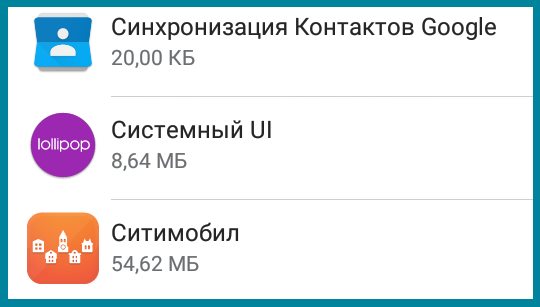 Сохранение элементов, но добавление возможности их последующей настройки;
Сохранение элементов, но добавление возможности их последующей настройки;